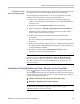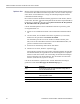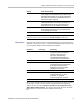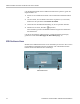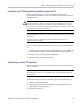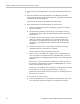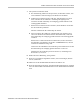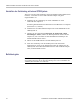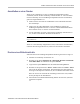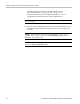User manual
USB-Anschlüsse für Flash-Laufwerk und externe Geräte
Anschließen a
neinenDrucker
Wenn Sie das Oszilloskop an einen zu PictBridge kompatiblen Drucker
anschließen, können Sie das Oszilloskop und den Drucker an- oder ausschalten.
Um das Oszill
oskop an einen PictBridge-kompatiblen Drucker anzuschließen,
gehen Sie folgendermaßen vor:
1. Stecken Sie
das eine Ende des USB-Kabels in den USB-Geräte anschluss
des Oszilloskops.
2. Stecken Si
e das andere Kabelende in den PictBridge-Anschluss des
PictBridge-kompatiblen Druckers. Lesen Sie in der Produktdokumentation
IhresDruckersnach,wosichderAnschlussbefindet.
3. Um die Verbindung zu testen, richten Sie das Oszilloskop zum Drucken so
ein, wie dies in der nächsten Prozedur beschrieben ist.
HINWEIS. Das Oszilloskop wird vom Drucker nur erkannt, wenn der D rucker
eingeschaltet ist.
Wenn Sie vom Oszilloskop aufgefordert werden, einen Drucker anzuschließen,
und dieser Drucker angeschlossen ist, müssen Sie den Drucker einschalten.
Druc
ken eines B ildschirminhalts
Zum Einrichten eines PictBridge-kompatiblen Druckers gehen Sie wie folgt vor:
1. Schalten Sie Oszilloskop und Drucker ein.
2. Drücken Sie die Tasten Dienstpgm. ► Optionen ► Drucker einrichten ►
Taste DRUCKEN und wählen Sie die Option Druckt.
3. Legen Sie die Option Ink Saver auf die Standardeinstellung Ein fest.
4. Drücken Sie die Optionstasten -Weiter-Seite2von3und -Weiter-Seite3
von 3 , um den Drucker einzurichten. Das Oszilloskop fragt den Drucker ab
und zeigt nur die Optionen und Werte an, die vom Drucker unterstützt werden.
Wenn Sie sich bei der Auswahl der Einstellungen nicht sicher sind, wählen
Sie für jede Option den Standardwert.
5. Zum Drucken einer Bildschirmdarstellung drücken Sie die Taste „Drucken“
auf der Frontplatte.
TDS2000C und TDS1000C-EDU Benutzerhandbuch 77